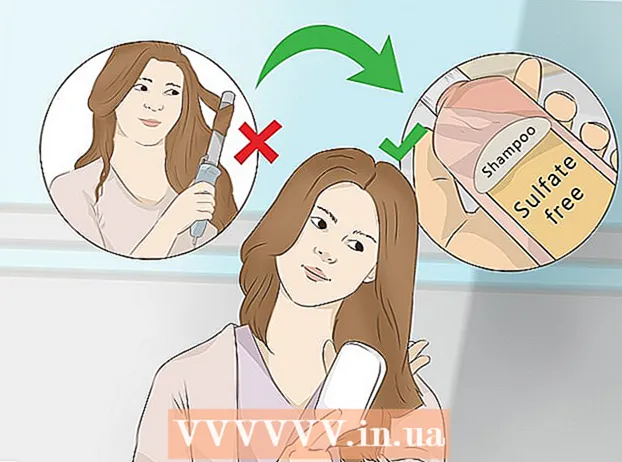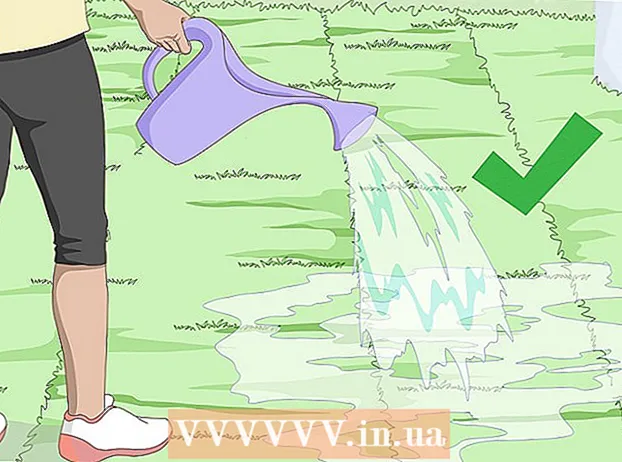Yazar:
Janice Evans
Yaratılış Tarihi:
2 Temmuz 2021
Güncelleme Tarihi:
1 Temmuz 2024
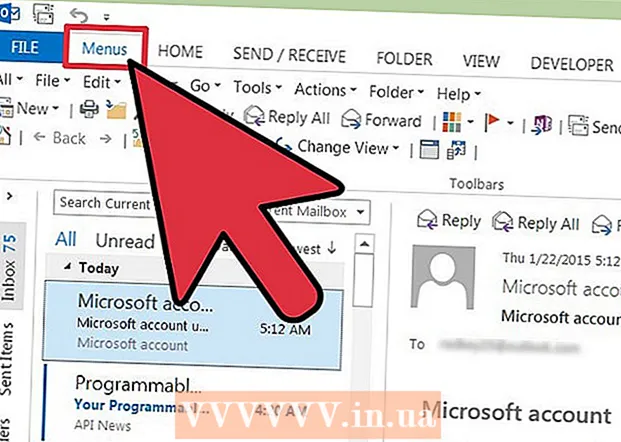
İçerik
- adımlar
- Outlook 2013'e Giriş
- Yöntem 1/2: Farklı Araçlar ve Özellikler Bulma
- Yöntem 2/2: Klasik menüyü kullanma
Microsoft, Office'in her yeni sürümüyle arabirimde değişiklik yapmayı sever; bu nedenle, özellikle 2003'teki karşılığı veya daha önceki bir sürümünü daha önce kullandıysanız, 2013 programına geçmek oldukça radikal olabilir. Pencerenin üst kısmındaki program menüsü artık birçok sekme içeren bir şerit arayüzüne benziyor. Sekmelerin genel olarak tüm menü öğelerine karşılık gelmesine rağmen, bunların arasında olağan araç menüsünü bulamazsınız. Tüm işlevsellik korunmuştur, sadece gerekli işlevlere erişim artık diğer sekmeler aracılığıyla gerçekleşmektedir.
adımlar
Outlook 2013'e Giriş
 1 Programın çeşitli işlevlerine erişmek için üst menüdeki sekmeleri kullanın. Outlook 2013'ün piyasaya sürülmesiyle standart menü unutulmaya yüz tuttu. Artık eski menüyü kullanarak eriştiğiniz tüm işlevler, ekranın üst kısmında bulunan şerit sekmelerinden birinde bulunabilir.
1 Programın çeşitli işlevlerine erişmek için üst menüdeki sekmeleri kullanın. Outlook 2013'ün piyasaya sürülmesiyle standart menü unutulmaya yüz tuttu. Artık eski menüyü kullanarak eriştiğiniz tüm işlevler, ekranın üst kısmında bulunan şerit sekmelerinden birinde bulunabilir. - Bazı sekmeler yalnızca belirli bir pencere açıldığında kullanılabilir hale gelir. Örneğin, yeni bir mesaj oluştururken Mesaj sekmesi görünecektir.
 2 Görüntüleme yöntemleri arasında geçiş yapmak için ekranın altındaki kategori düğmelerini kullanın. Ekranın alt kısmındaki ilgili düğmelere tıklayarak "Mail", "Takvim", "Kişiler" ve "Görevler" arasında geçiş yapabilirsiniz.
2 Görüntüleme yöntemleri arasında geçiş yapmak için ekranın altındaki kategori düğmelerini kullanın. Ekranın alt kısmındaki ilgili düğmelere tıklayarak "Mail", "Takvim", "Kişiler" ve "Görevler" arasında geçiş yapabilirsiniz. - Sekmelerde bulunan işlevsellik, kullandığınız görüntüleme yöntemine göre değişir.Örneğin, Ana Sayfa sekmesi Posta ve Takvim için farklı görünecektir.
Yöntem 1/2: Farklı Araçlar ve Özellikler Bulma
 1 "Posta Gönder ve Al - Tüm Klasörler" işlevini bulun. Şeridin sol tarafındaki Gönderme ve Alma sekmesinde bulunabilir.
1 "Posta Gönder ve Al - Tüm Klasörler" işlevini bulun. Şeridin sol tarafındaki Gönderme ve Alma sekmesinde bulunabilir.  2 "Tümünü Geri Al" işlevini bulun. İndirme bölümündeki Gönderme ve Alma sekmesinde bulunabilir.
2 "Tümünü Geri Al" işlevini bulun. İndirme bölümündeki Gönderme ve Alma sekmesinde bulunabilir.  3 "Adres Defteri" işlevini bulun. Sekmesinde bulunur İleti Daha fazla bilgi için, İsimler bölümüne bakın.
3 "Adres Defteri" işlevini bulun. Sekmesinde bulunur İleti Daha fazla bilgi için, İsimler bölümüne bakın.  4 Seçenekler menüsünü bulun. Seçenekler listesinin en altındaki "Dosya" sekmesinde bulunabilir.
4 Seçenekler menüsünü bulun. Seçenekler listesinin en altındaki "Dosya" sekmesinde bulunabilir.  5 Posta Kutusu Temizleme aracını bulun. Bilgi bölümünün Dosya sekmesinde bulunabilir. Temizleme Araçları düğmesini tıklayın ve Posta Kutusu Temizleme'yi seçin.
5 Posta Kutusu Temizleme aracını bulun. Bilgi bölümünün Dosya sekmesinde bulunabilir. Temizleme Araçları düğmesini tıklayın ve Posta Kutusu Temizleme'yi seçin.  6 "Hesap Ayarları" menüsünü bulun. Bilgi bölümünün Dosya sekmesinde bulunabilir. "Hesap Ayarları" düğmesini tıklayın.
6 "Hesap Ayarları" menüsünü bulun. Bilgi bölümünün Dosya sekmesinde bulunabilir. "Hesap Ayarları" düğmesini tıklayın.  7 "Kurallar" menüsünü bulun. "Taşı" bölümünün "Giriş" sekmesinde bulunur. Kurallar düğmesini tıklayın ve Kuralları ve Uyarıları Yönet… öğesini seçin.
7 "Kurallar" menüsünü bulun. "Taşı" bölümünün "Giriş" sekmesinde bulunur. Kurallar düğmesini tıklayın ve Kuralları ve Uyarıları Yönet… öğesini seçin.  8 "Ara" satırını bulun. Doğrudan Gelen Kutusu sekmesinden bir arama başlatabilirsiniz. ana... Arama çubuğu, gelen postanızın içeriğinin üzerinde bulunur. Arama çubuğuna tıkladıktan sonra, tüm parametrelerini gösterecek olan "Ara" sekmesi açılacaktır.
8 "Ara" satırını bulun. Doğrudan Gelen Kutusu sekmesinden bir arama başlatabilirsiniz. ana... Arama çubuğu, gelen postanızın içeriğinin üzerinde bulunur. Arama çubuğuna tıkladıktan sonra, tüm parametrelerini gösterecek olan "Ara" sekmesi açılacaktır.  9 "Makrolar" seçeneğini bulun. 2013 sürümünde makro bulmak biraz daha zor olacak: Bunu yapmak için "Geliştirici" sekmesini etkinleştirmeniz gerekecek.
9 "Makrolar" seçeneğini bulun. 2013 sürümünde makro bulmak biraz daha zor olacak: Bunu yapmak için "Geliştirici" sekmesini etkinleştirmeniz gerekecek. - "Dosya" sekmesine tıklayın.
- Seçenekler'i seçin".
- Şeridi Özelleştir bölümüne gidin.
- Ekranın sağ tarafındaki "Geliştirici" onay kutusunu işaretleyin ve Tamam'a tıklayın.
- Kod sekmesinin Geliştirici bölümünde Makrolar seçeneğini bulun.
Yöntem 2/2: Klasik menüyü kullanma
 1 Klasik Menü eklentisini indirin. Outlook'un çok sekmeli şerit arayüzüne alışamıyorsanız, Klasik Menü eklentisini indirip yükleyebilirsiniz. Bu eklenti, Outlook menüsünün ve diğer Office programlarının tanıdık görünümünü döndürür. Klasik Menü eklentisi ücretsiz değildir, ancak ihtiyacınız olup olmadığına karar verebileceğiniz bir deneme süresi vardır.
1 Klasik Menü eklentisini indirin. Outlook'un çok sekmeli şerit arayüzüne alışamıyorsanız, Klasik Menü eklentisini indirip yükleyebilirsiniz. Bu eklenti, Outlook menüsünün ve diğer Office programlarının tanıdık görünümünü döndürür. Klasik Menü eklentisi ücretsiz değildir, ancak ihtiyacınız olup olmadığına karar verebileceğiniz bir deneme süresi vardır. - Bu eklentiyi adresinden indirebilirsiniz. addintools.com.
 2 Eklentiyi yükleyin. Deneme sürümünü indirin ve yüklemek için talimatları izleyin. Bunu yapmak için önce Office programlarının tüm açık pencerelerini kapatmalısınız.
2 Eklentiyi yükleyin. Deneme sürümünü indirin ve yüklemek için talimatları izleyin. Bunu yapmak için önce Office programlarının tüm açık pencerelerini kapatmalısınız.  3 Menüyü bulun. Eklentiyi yükledikten sonra, Office paketinden Outlook'u veya başka bir programı başlatabilir ve sekmeye tıklayabilirsiniz. Menüler... Burada, bu sekmenin en üstünde bir öğe şeklinde tanıdık menüyü bulacaksınız.
3 Menüyü bulun. Eklentiyi yükledikten sonra, Office paketinden Outlook'u veya başka bir programı başlatabilir ve sekmeye tıklayabilirsiniz. Menüler... Burada, bu sekmenin en üstünde bir öğe şeklinde tanıdık menüyü bulacaksınız.